1000'den fazla formattaki videoları/sesleri yüksek kalitede dönüştürün, düzenleyin ve sıkıştırın.
YouTube'da Videoları Birleştirmenin 4 Yolu [Tüm Cihazlar İçin]
Bir videonun farklı bölümlerini tek bir YouTube yüklemesinde sorunsuz bir şekilde birleştirmeyi hiç istediniz mi? Zahmetli gibi görünebilir, ancak YouTube'da videoları nasıl birleştireceğinizi bilmek, halihazırda erişebildiğiniz araçlarla başarılabilir. Bu nedenle, size yardımcı olmak için, bugünkü yazımız tüm videoları tek bir YouTube'da birleştirmenin dört pratik yoluyla ilgili. Söyleyecek bir şey yok, şimdi bunları keşfedin ve düzenleme sürecinizi daha verimli ve video kliplerinizi daha etkili hale getirin.
Rehber Listesi
YouTube'daki Videoları Doğrudan Birleştirebilir misiniz? YouTube Videolarını Yüksek Kalitede Birleştirmenin En İyi Yöntemi YouTube Videolarını Clideo ile Birleştirmenin Ücretsiz Çevrimiçi Yolu YouTube'da Videolar Nasıl Birleştirilir [Android/iPhone]YouTube'daki Videoları Doğrudan Birleştirebilir misiniz?
YouTube'a birden fazla video klip yüklediyseniz veya birleştirmek istediğiniz başka kayıtlarınız varsa, YouTube'un videoları doğrudan birleştirip birleştiremeyeceğini merak ediyor olabilirsiniz. YouTube'daki videoları birleştirmek için harici araçlara güvenmek istemiyorsanız, bu sorulan yaygın bir sorudur.
Kısa cevap hayır. YouTube videoları doğrudan birleştirmenize izin vermez. Yüklenen videoları tek bir içerikte birleştiren yerleşik özelliklere sahip değildir. YouTube Studio'da kırpma, bulanıklaştırma veya müzik ekleme gibi bazı temel düzenlemeler yapabilmenize rağmen, hepsi bu kadar; birleştirme aracı yoktur.
YouTube'daki videoları birleştirmeniz için yüklemeden önce güvenilir bir video düzenleme aracına sahip olmanız gerekir. Tüm klipleri birleştirdikten sonra, nihai ürünü YouTube kanalınıza yükleyebilirsiniz. Videoları entegre etmek için kullanılacak en iyi araçları öğrenmenin zamanı geldi.
YouTube Videolarını Yüksek Kalitede Birleştirmenin En İyi Yöntemi
YouTube için birden fazla videoyu birleştirmeye gelince, yüksek kaliteyi korumak en iyisidir. Mevcut birçok seçenek arasında, YouTube'da videoları birleştirmenin en iyi yolunu sunarken en üst düzey kaliteyi korumak, 4Easysoft Toplam Video Dönüştürücü. Bu yazılım, görüntülerinizi zahmetsizce geliştirmek, düzenlemek ve dönüştürmek için güçlü bir özellik paketi sunar. Birçok temel düzenleyicinin aksine, 4Easysoft toplamda 600'den fazla olmak üzere çok çeşitli formatları kapsar ve bu da onu herhangi bir cihaz ve platformla uyumlu hale getirir. Videoları birleştirmenin yanı sıra, kırpmanıza, döndürmenize ve YouTube videolarını kırp sadece birkaç tıklamayla. Yaptığınız tüm düzenlemelerle, YouTube'da yayınlanacak yüksek kaliteli videolarla sonuçlanmasını sağlayabilirsiniz.

Orijinal çözünürlük/netlik kaybı yaşamadan birden fazla video dosyasını birleştirin.
İhtiyaçlarınıza uygun çözünürlüğü, kare hızını, bit hızını ve daha fazlasını seçin.
Hızlı işlem sağlamak için gelişmiş donanım hızlandırma kullanır.
MP4, MOV, MKV, AVI gibi 600'den fazla formattaki videoları birleştirin.
100% Güvenli
100% Güvenli
Aşama 14Easysoft Total Video Converter'ı açarak başlayın. Ana ekranda görünecek olan MP4 kliplerinizi içe aktarmak için "Dosya Ekle" düğmesine tıklayın.
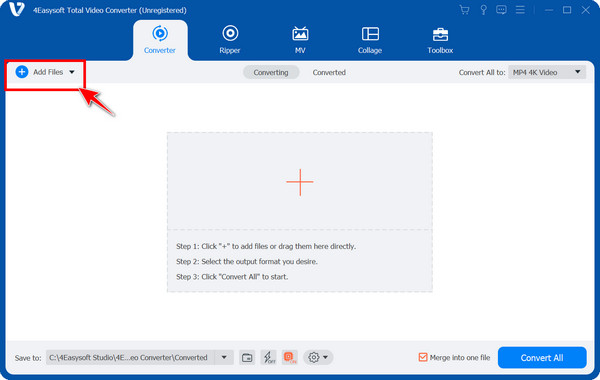
Adım 2Klipleri istediğiniz sıraya sürükleyerek yeniden düzenleyin. Ayrıca "Düzenle" veya "Kırp" seçeneklerini seçerek her videoyu ince ayarlayabilirsiniz. Ardından, istediğiniz çıktı biçimini seçin ve ayarları ihtiyaçlarınıza uyacak şekilde ayarlayın.
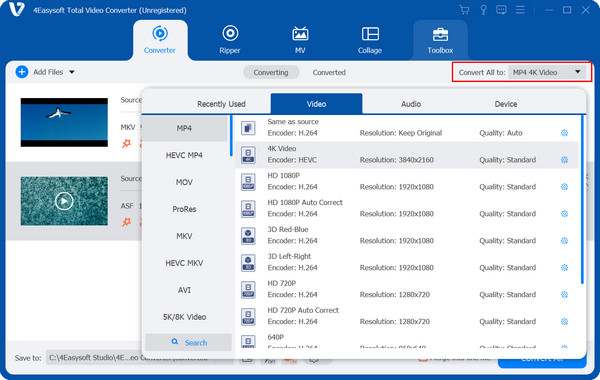
Aşama 3Tüm klipleri tek bir videoda birleştirmek için "Tek dosyada birleştir" kutusunu işaretlediğinizden emin olun. Çıktı klasörünü ve dosya adını ayarlayın, ardından birleştirme işlemini başlatmak için "Hepsini Dönüştür" düğmesine tıklayın.
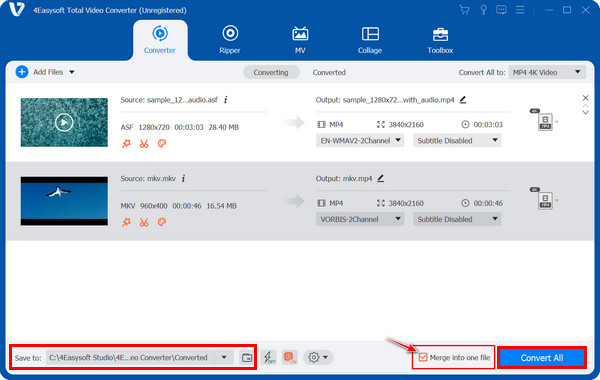
YouTube Videolarını Clideo ile Birleştirmenin Ücretsiz Çevrimiçi Yolu
Yazılım yüklemeden YouTube için videoları birleştirmenin hızlı bir yolunu arıyorsanız, Clideo harika bir web tabanlıdır YouTube video kırpıcı ve düzeltici. Bu ücretsiz çevrimiçi video düzenleyici, birden fazla videoyu kolayca birleştirmenizi sağlar. Videoları cihazınızdan ve diğer depolama hizmetlerinden, örneğin Google Drive'dan yükleyebilirsiniz. Ayrıca, düzeltme, kırpma ve müzik ekleme gibi temel düzenleme özellikleri de sunar. Bu nedenle, YouTube içeriğiniz için sorunsuz birleştirme görevleri için Clideo şu şekilde çalışır:
Aşama 1Clideo web sitesini açtıktan sonra, listeden "Videoyu Birleştir" aracına gidin. "Dosyaları Seç" düğmesine tıklayarak tüm kliplerinizi yükleyin veya bunları yükleme alanına sürükleyip bırakın.
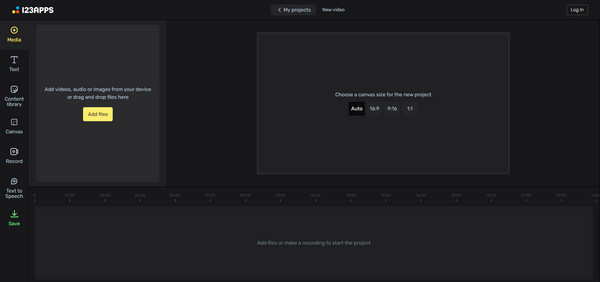
Adım 2Yüklenen tüm klipleri istediğiniz sıraya göre sürükleyerek yerleştirin. Sıralamaları uygun olduğunda, videoları birleştirmeye başlamak için "Birleştir" düğmesine tıklayın. İşlem tamamlandığında, nihai sonucu önizleyin ve gerektiği gibi düzenlemeler yapın.
YouTube'da Videolar Nasıl Birleştirilir [Android/iPhone]
Peki ya mobil cihazları kullanarak videoları birleştirmeyi tercih edenler? Neyse ki, YouTube'daki videoları kolayca birleştirmenize yardımcı olabilecek birkaç ücretsiz mobil uygulama var. İster iPhone ister Android kullanın, YouCut ve iMovie kullanarak birden fazla klibi tek bir dosyada birleştirebilirsiniz. Aşağıda hem Android hem de iPhone kullanıcıları için en iyi araçlar bulunmaktadır:
1. Android için YouCut
Android'de hafif ve birleştirme aracıyla dolu popüler ve ücretsiz bir düzenleme uygulaması. YouCut'ı kullanarak YouTube'daki videoları filigran olmadan ve yalnızca yüksek çözünürlüklü çıktıyla birleştirebilirsiniz.
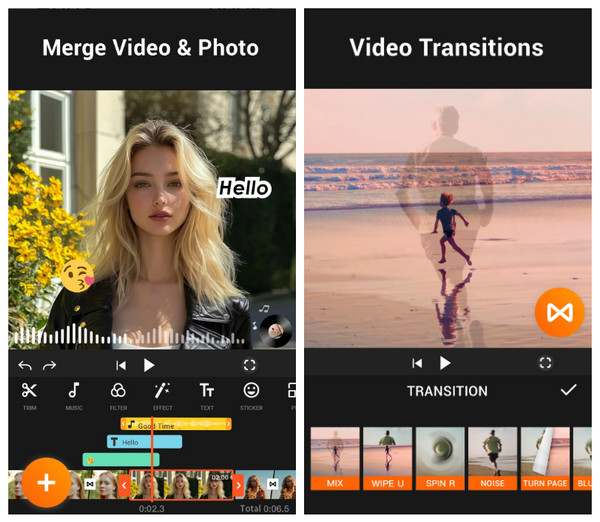
• YouCut uygulamasını başlatın. Yeni bir proje başlatmak için "Ekle" düğmesine dokunun. Galerinizden birleştirmek istediğiniz tüm klipleri seçin.
• Daha sonra, yüklenen klipleri zaman çizelgesinde doğru sıraya koyun. Dilediğiniz gibi geçişler, efektler, metin ve daha fazlasını ekleyin. "Kaydet"e dokunun, ardından bir çözünürlük seçin ve birleştirilmiş videonuzu YouTube için dışa aktarın.
2. iPhone için iMovie
iMovie, önceden yüklenmiş olarak gelen bir Apple video düzenleme uygulamasıdır. YouTube için videoları birleştirdikten sonra, dışa aktarma sırasında mükemmel video kalitesini koruduğundan emin olabilirsiniz, bu da onu iPhone'unuzdan videoları düzenlemek için güvenilir bir seçenek haline getirir.
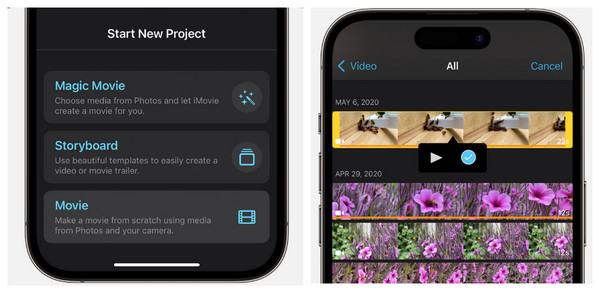
• iMovie'yi başlatın. "Proje Oluştur"a dokunun ve "Film"i seçin. Kamera rulosundan birleştirmek istediğiniz tüm klipleri belirleyin; "Film Oluştur"a dokunun.
• Tüm klipler zaman çizelgesinde sırayla göründüğünde, sıralarını değiştirebilir, kırpabilir ve gerektiği gibi düzenleyebilirsiniz. "Bitti"ye dokunun ve "Paylaş"ı, ardından "Videoyu Kaydet"i seçin.
Çözüm
Gördüğünüz gibi, YouTube için videoları birleştirmek karmaşık bir iş değildir. İster vlog'unuz, ister eğitiminiz veya montajınız için olsun, bugün YouTube'da videoları nasıl birleştireceğinizi öğrenmek için birkaç yoldan bahsediliyor. Her yöntemin, kullandığınız cihaza ve ihtiyaçlarınıza bağlı olarak benzersiz avantajları vardır. Güçlü, hepsi bir arada bir çözüm için 4Easysoft Total Video Converter harika bir seçimdir. Sadece videoları kolayca birleştirmekle kalmaz, aynı zamanda YouTube içeriğinizi parlatmak için çok çeşitli formatları ve düzenleme araçlarını da kapsar. Bugün sorunsuz bir düzenleme iş akışı elde edin ve profesyonel görünümlü sonuçlar üretin!
100% Güvenli
100% Güvenli


